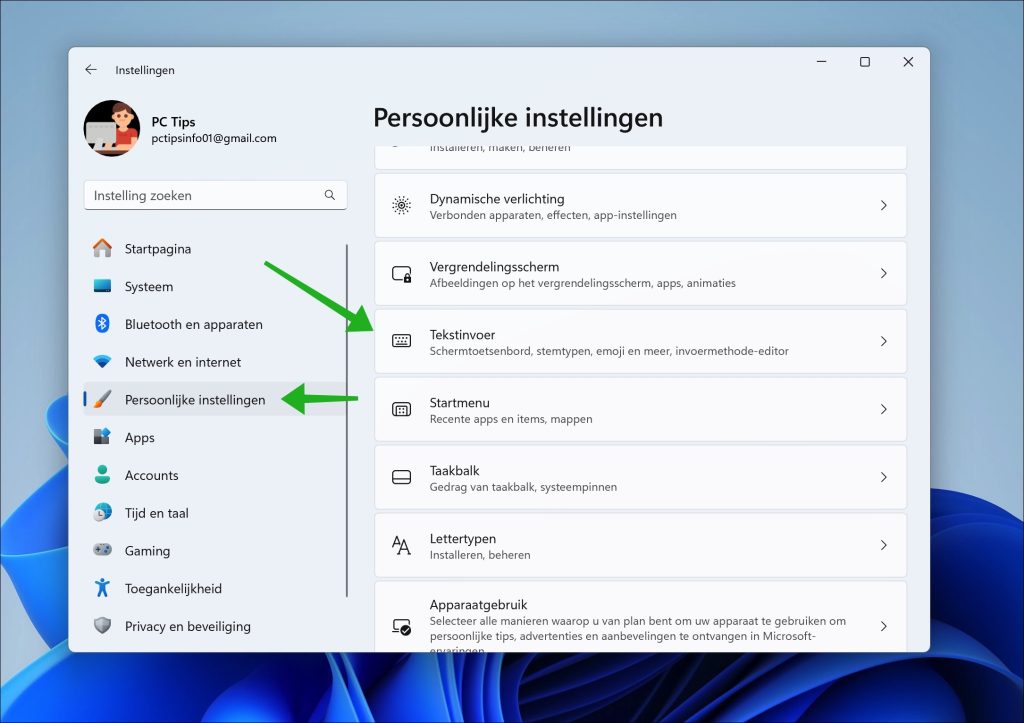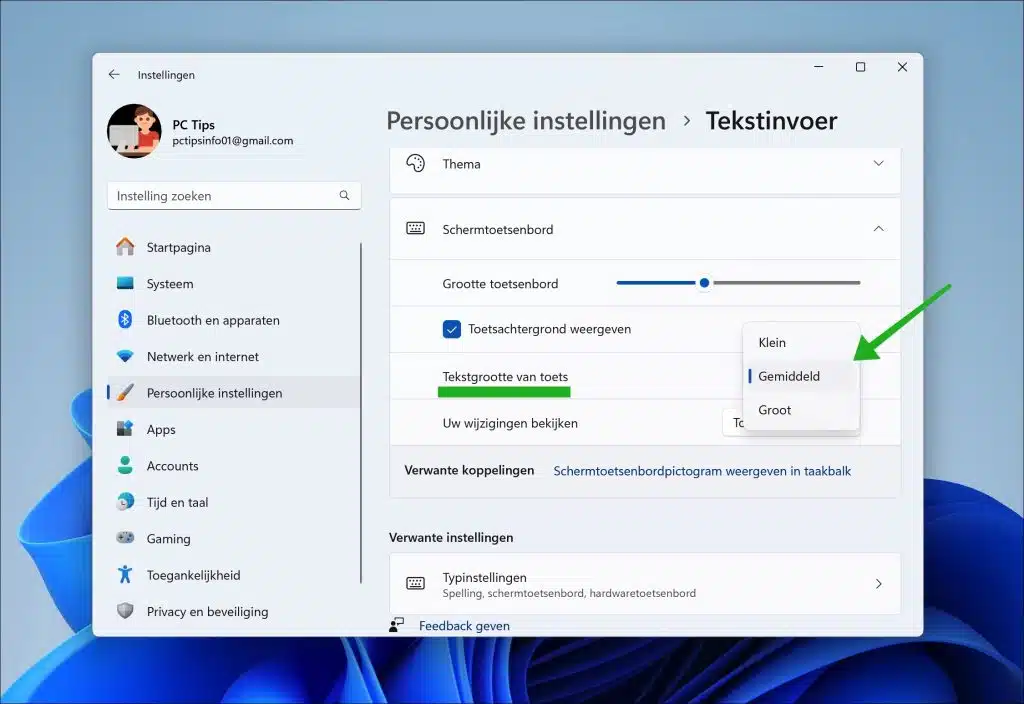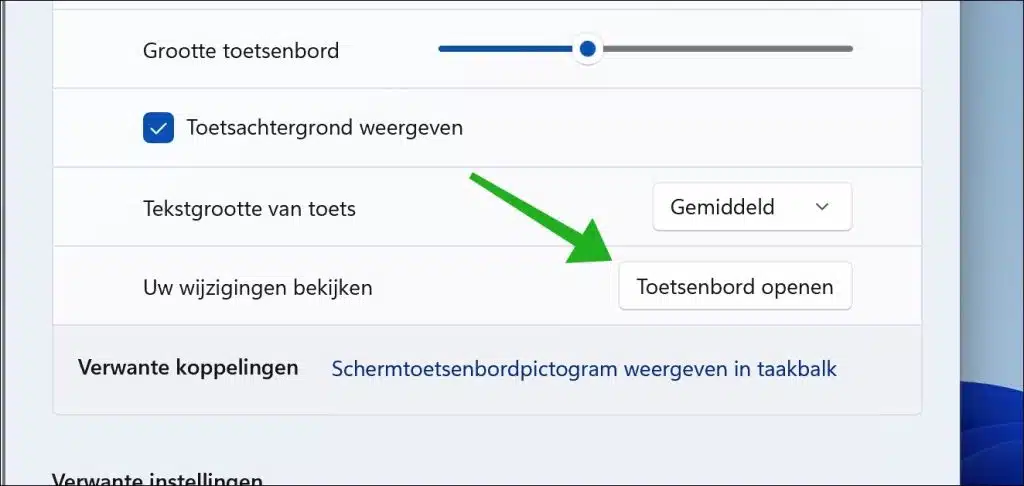Il n’est pas toujours adapté aux personnes ayant des difficultés de mobilité ou de dextérité d’utiliser un clavier. Un clavier à l'écran est disponible à cet effet. Le clavier à l'écran permet à ces personnes de taper plus facilement à l'aide d'une souris, d'un pavé tactile ou d'un écran tactile.
Si cela entraîne également des problèmes visuels, vous pouvez modifier la taille du texte du clavier à l'écran dans Windows 11. En modifiant la taille du texte, vous pouvez agrandir ou réduire les touches pour faciliter le clic.
Comment modifier la taille du texte sur le clavier à l'écran sous Windows 11
Pour commencer, ouvrez les paramètres. Dans les paramètres, cliquez sur « Paramètres personnels » puis sur « Saisie de texte ».
Ouvrez les paramètres « Clavier à l'écran » et sélectionnez la taille de texte souhaitée dans les paramètres « Taille du texte des touches ». Vous pouvez choisir entre « petit », « moyen » et « grand ».
Une fois que vous avez ajusté la taille du texte souhaitée, cliquez sur le bouton « Ouvrir le clavier » pour afficher vos modifications. De cette façon, vous pouvez déterminer si la taille du texte souhaitée est suffisante.
J'espère que cela vous a aidé. Merci pour la lecture!